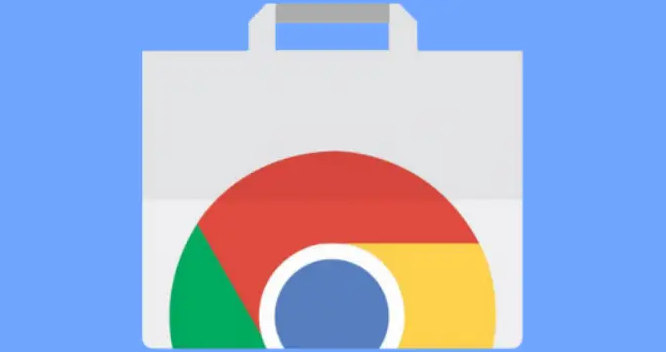如何通过谷歌浏览器提升视频资源的稳定性
正文介绍
更新谷歌浏览器至最新版本
确保你的谷歌浏览器是最新版本,因为每个新版本都会修复已知的错误并引入性能改进。你可以通过以下步骤检查并更新你的浏览器:
1. 打开谷歌浏览器。
2. 点击右上角的菜单按钮(三个垂直点)。
3. 选择“帮助” > “关于 Google Chrome”。
4. 如果发现有可用的更新,浏览器会自动下载并安装。安装完成后,可能需要重新启动浏览器。
启用硬件加速功能
硬件加速可以利用计算机的GPU来处理视频渲染任务,从而减轻CPU的负担,提高视频播放的流畅度。以下是启用硬件加速的方法:
1. 在谷歌浏览器中输入 `chrome://settings/` 并回车,进入设置页面。
2. 向下滚动到底部,点击“高级”以展开更多选项。
3. 在“系统”部分,找到“使用硬件加速模式(如果可用)”,确保其开关处于开启状态。
清除缓存和Cookies
过多的缓存和Cookies可能会影响浏览器的性能,定期清理它们可以改善视频播放的稳定性。操作步骤如下:
1. 在谷歌浏览器中输入 `chrome://settings/clearBrowserData` 并回车。
2. 在弹出的对话框中,选择“缓存的图片和文件”以及“Cookies及其他网站数据”。
3. 点击“清除数据”按钮,等待清理过程完成。
禁用不必要的扩展程序
某些浏览器扩展程序可能会占用大量资源,导致视频播放不流畅。建议禁用或删除不需要的扩展程序:
1. 在谷歌浏览器中输入 `chrome://extensions/` 并回车,进入扩展程序管理页面。
2. 逐一检查已安装的扩展程序,对于不常用的或者不确定是否需要的扩展,可以选择停用或卸载。
调整视频播放设置
谷歌浏览器内置了一些视频播放相关的设置,合理调整这些设置也能提升视频播放的稳定性:
1. 在浏览器地址栏中输入 `chrome://flags/` 并回车,进入实验性功能页面。
2. 搜索关键词“video”,可以找到与视频播放相关的各种实验性功能设置。例如,“Disable Smooth Video Playback”(禁用平滑视频播放)选项,如果你的视频播放出现卡顿现象,可以尝试将其设置为“Enabled”(启用)。不过请注意,这些实验性功能可能会带来不可预测的效果,请谨慎操作。
使用高速网络连接
虽然这不是谷歌浏览器本身的设置,但稳定的网络连接对于视频播放的稳定性至关重要。尽量使用有线网络连接代替无线网络,或者确保无线网络信号强度足够强且稳定。同时,关闭其他占用带宽的设备和应用程序,以保证足够的带宽用于视频播放。
通过以上几个方面的设置和优化,相信你能够在谷歌浏览器中获得更加稳定流畅的视频播放体验。如果问题仍然存在,建议检查视频源的质量或者联系视频服务提供商寻求帮助。希望本文对你有所帮助!
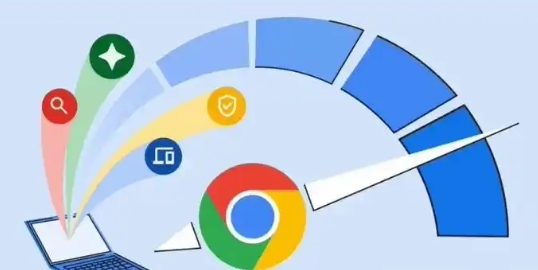
更新谷歌浏览器至最新版本
确保你的谷歌浏览器是最新版本,因为每个新版本都会修复已知的错误并引入性能改进。你可以通过以下步骤检查并更新你的浏览器:
1. 打开谷歌浏览器。
2. 点击右上角的菜单按钮(三个垂直点)。
3. 选择“帮助” > “关于 Google Chrome”。
4. 如果发现有可用的更新,浏览器会自动下载并安装。安装完成后,可能需要重新启动浏览器。
启用硬件加速功能
硬件加速可以利用计算机的GPU来处理视频渲染任务,从而减轻CPU的负担,提高视频播放的流畅度。以下是启用硬件加速的方法:
1. 在谷歌浏览器中输入 `chrome://settings/` 并回车,进入设置页面。
2. 向下滚动到底部,点击“高级”以展开更多选项。
3. 在“系统”部分,找到“使用硬件加速模式(如果可用)”,确保其开关处于开启状态。
清除缓存和Cookies
过多的缓存和Cookies可能会影响浏览器的性能,定期清理它们可以改善视频播放的稳定性。操作步骤如下:
1. 在谷歌浏览器中输入 `chrome://settings/clearBrowserData` 并回车。
2. 在弹出的对话框中,选择“缓存的图片和文件”以及“Cookies及其他网站数据”。
3. 点击“清除数据”按钮,等待清理过程完成。
禁用不必要的扩展程序
某些浏览器扩展程序可能会占用大量资源,导致视频播放不流畅。建议禁用或删除不需要的扩展程序:
1. 在谷歌浏览器中输入 `chrome://extensions/` 并回车,进入扩展程序管理页面。
2. 逐一检查已安装的扩展程序,对于不常用的或者不确定是否需要的扩展,可以选择停用或卸载。
调整视频播放设置
谷歌浏览器内置了一些视频播放相关的设置,合理调整这些设置也能提升视频播放的稳定性:
1. 在浏览器地址栏中输入 `chrome://flags/` 并回车,进入实验性功能页面。
2. 搜索关键词“video”,可以找到与视频播放相关的各种实验性功能设置。例如,“Disable Smooth Video Playback”(禁用平滑视频播放)选项,如果你的视频播放出现卡顿现象,可以尝试将其设置为“Enabled”(启用)。不过请注意,这些实验性功能可能会带来不可预测的效果,请谨慎操作。
使用高速网络连接
虽然这不是谷歌浏览器本身的设置,但稳定的网络连接对于视频播放的稳定性至关重要。尽量使用有线网络连接代替无线网络,或者确保无线网络信号强度足够强且稳定。同时,关闭其他占用带宽的设备和应用程序,以保证足够的带宽用于视频播放。
通过以上几个方面的设置和优化,相信你能够在谷歌浏览器中获得更加稳定流畅的视频播放体验。如果问题仍然存在,建议检查视频源的质量或者联系视频服务提供商寻求帮助。希望本文对你有所帮助!
相关阅读